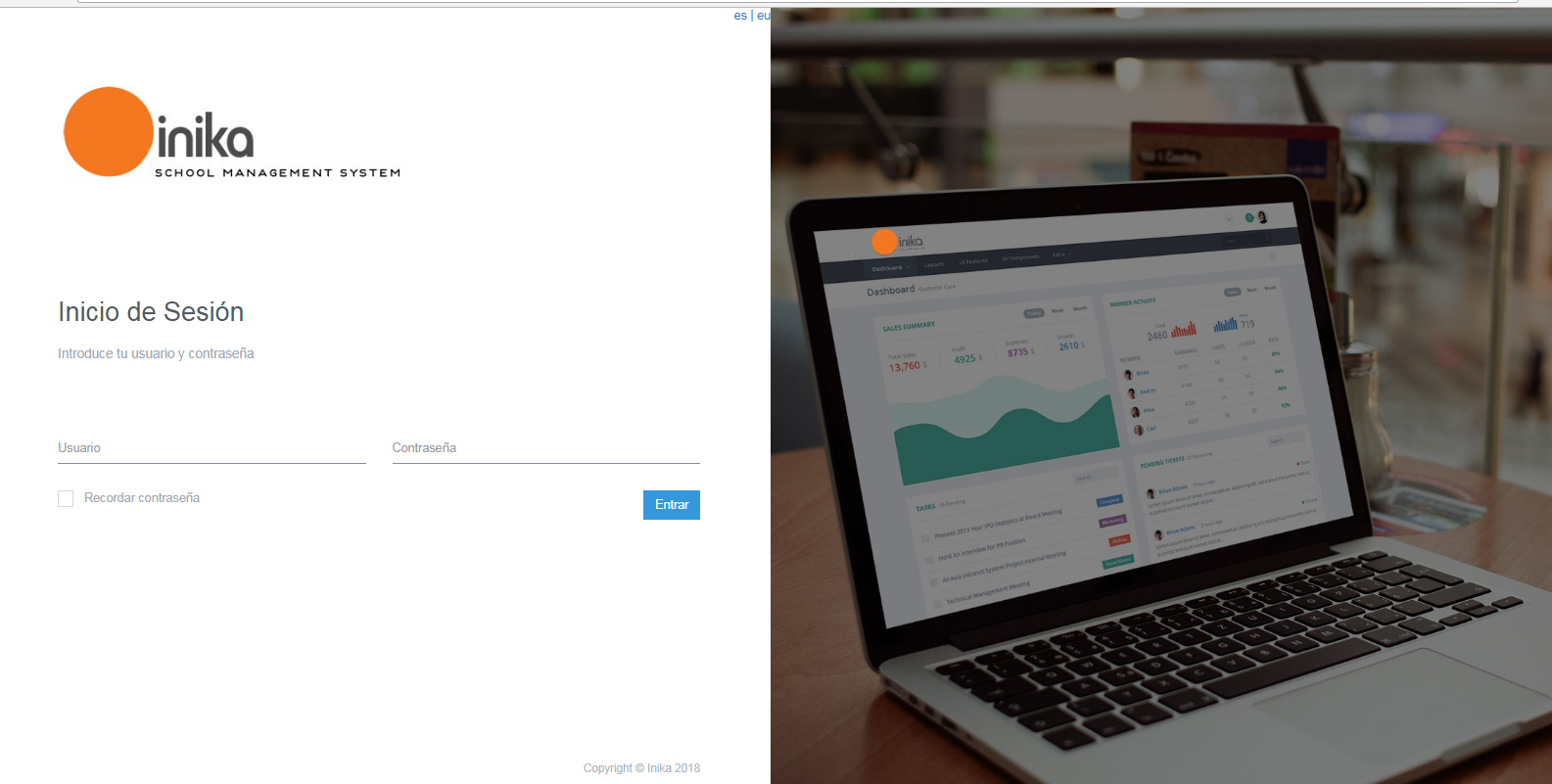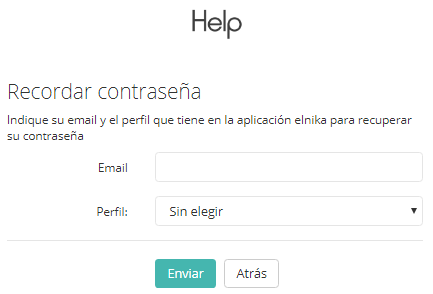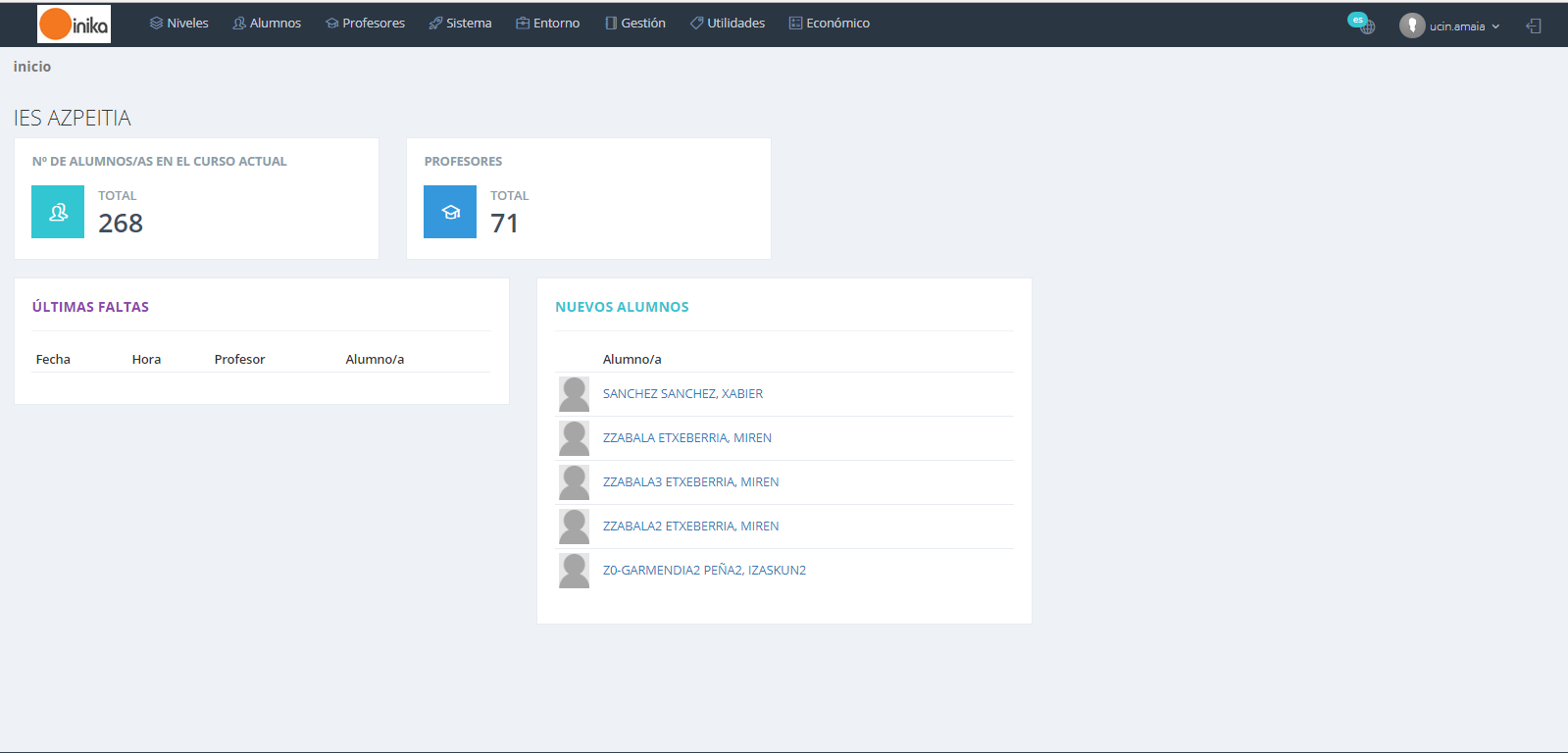Al entrar en la página web de Inika, os encontraréis con la siguiente pantalla: El el área de entrada a Inika.
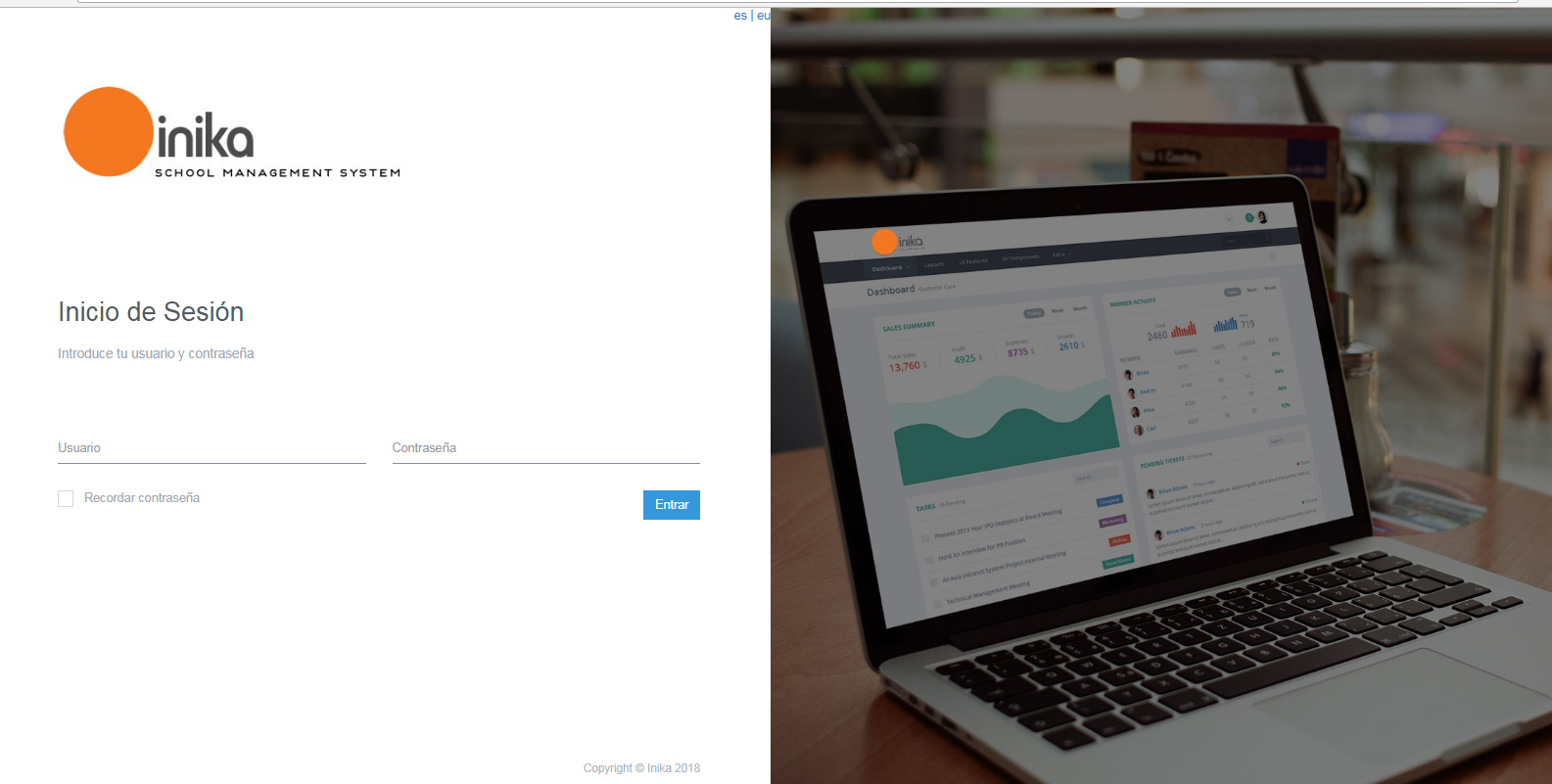
Aquí es donde introduciremos nuestro nombre de usuario (en el área «Usuario») y la contraseña (En el área «Contraseña»). Para entrar en la aplicación haremos click sobre el botón «Entrar».
Si nos olvidamos de nuestra contraseña, activaremos la casilla «Recordar contraseña» e introduciremos los datos que se solicitan (Correo electrónico y el perfil correspondiente al usuario <Profesor, Alumno, Familia, Empleado>).
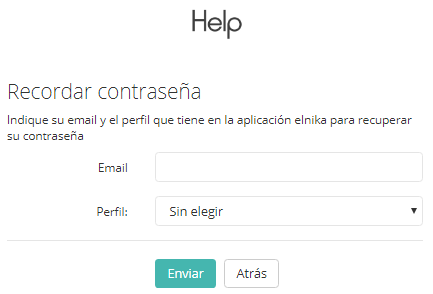
Si los datos introducidos son correctos, recibiremos un link en nuestro correo electrónico. Haciendo click sobre dicho link, podremos cambiar nuestra contraseña.
En cambio, si todo ha ido correctamente, se mostrará la siguiente pantalla:
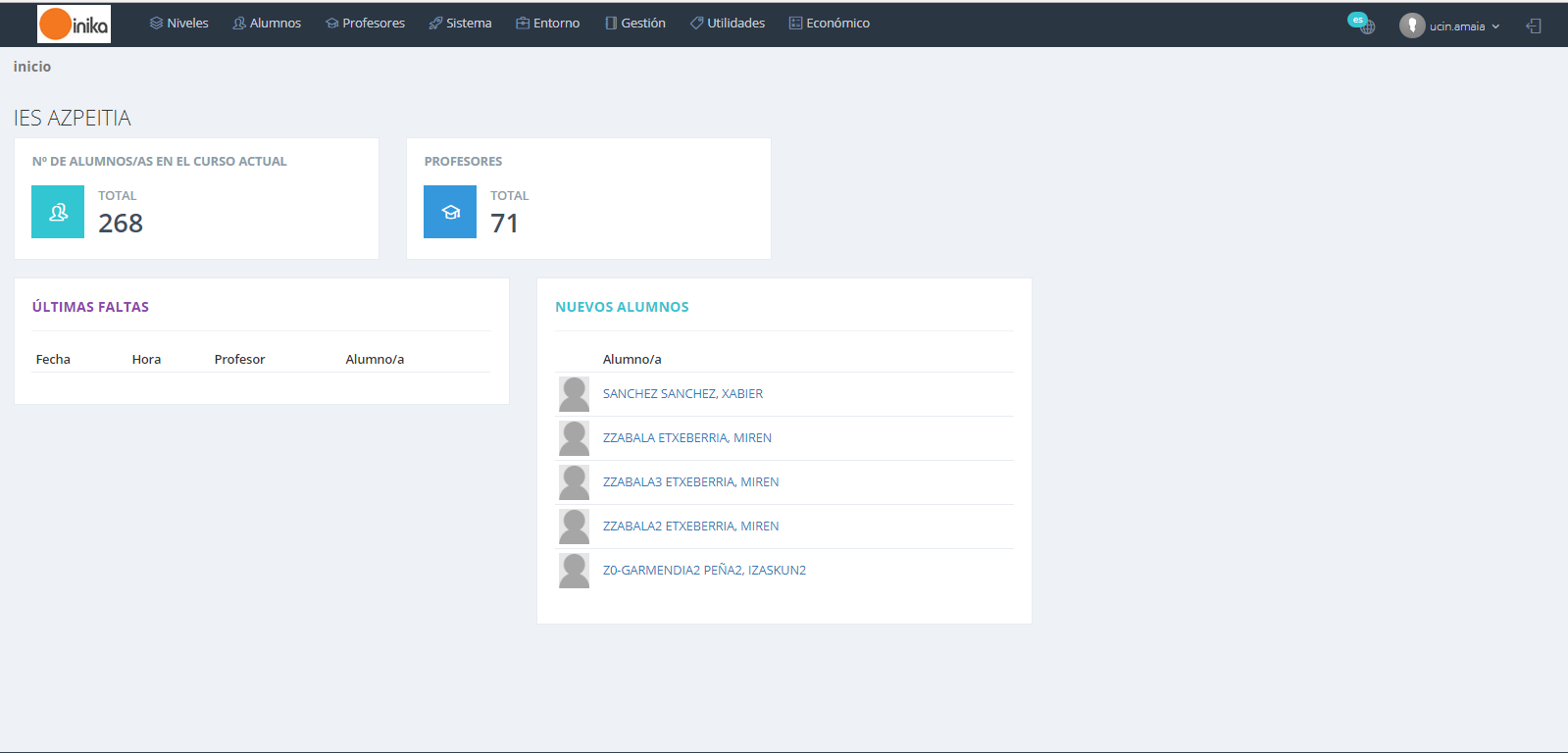
En esta pantalla principal distinguiremos varios apartados. A continuación se explicarán cada uno de ellos.
 |
El idioma en el que queremos utilizar Inika. En euskera o en castellano. Se encuentra en la parte derecha del menú principal |
 Inicio Inicio |
Si hacemos click sobre el botón ubicado en la parte superior izquierda, volveremos a la página de inicial Este botón estará disponible en todas las pantallas del programa. |
| Menú principal |
Para navegar por los distintos apartados de Inika, utilizaremos el menú que se encuentra en la parte superior. |
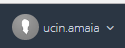
Perfil
|
Desde aquí se realizan las acciones referentes al perfil del usuario. Este botón estará disponible en todas las pantallas
En esta sección, nos encontramos con distintas funcionalidades:
- Mi perfil: desde aquí se definirá el perfil con el que se trabajará en Inika
- Mi calendario: Si hacemos click sobre el link “Mi calendario”, se nos mostrará nuestro calendario .
- Mis mensajes:
- Mis tareas:
- Cerrar sesión: Si hacemos click sobre el botón saldremos de Inika.
|